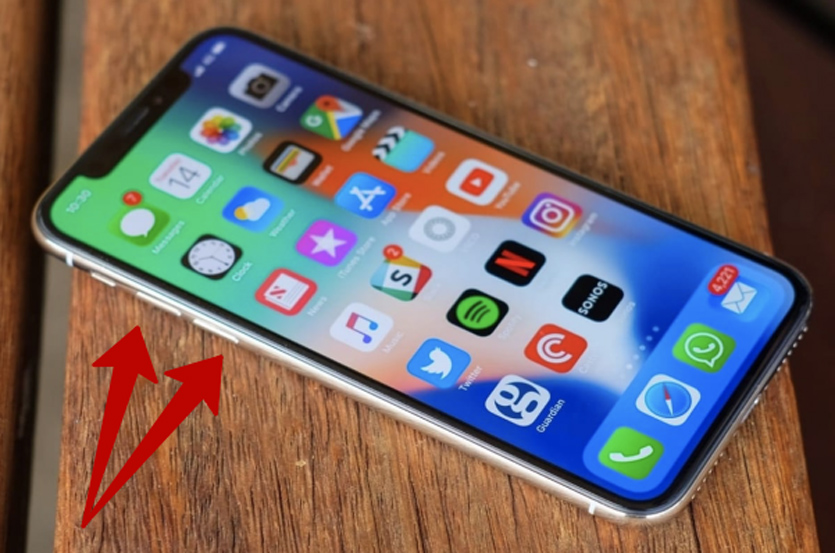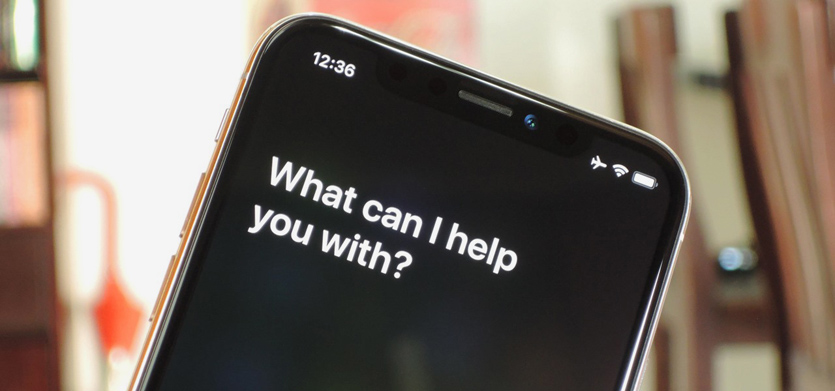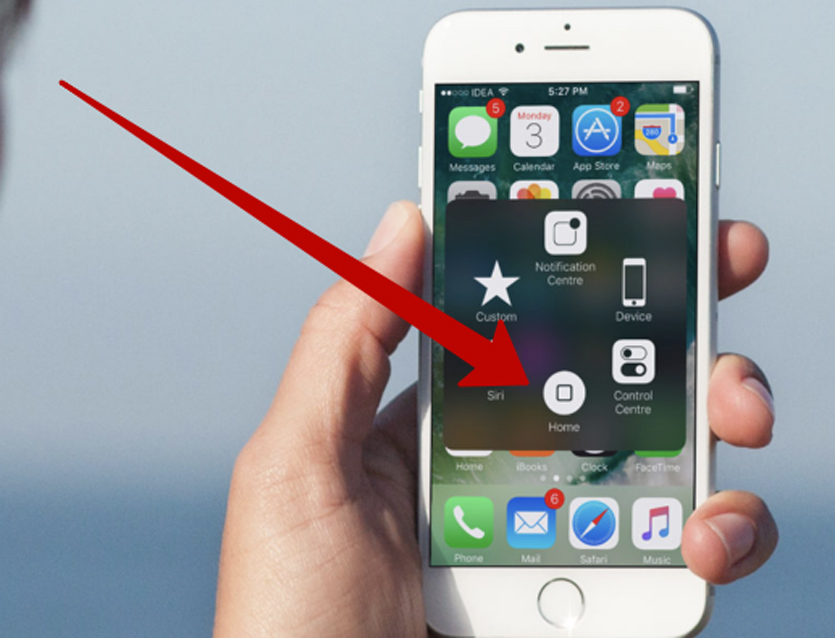- Ой! Я разбил экран на iPhone. Как им теперь пользоваться
- 1. Просто наденьте на него водонепроницаемый чехол
- 2. Запускайте «Камеру» жестом, снимайте кнопками
- 3. Используйте Siri и виртуальную кнопку «Домой»
- 4. Попробуйте Bluetooth-клаву для набора текста
- Главное: не откладывайте ремонт iPhone надолго
- Что делать, если экран айфона полосит, появились желтые пятна или просто не работает?
- Причины поломки
- Частые проблемы
- Не включается дисплей, телефон работает
- Дисплей включен, но частично или полностью не реагирует на нажатие
- Полоса на дисплее
- Появилось желтое пятно на экране
- Решение
- Вопрос — ответ
- Видео-инструкция
- Не работает экран (дисплей) на iPhone: возможные решения проблемы
- Не работает сенсорный экран на iPhone или iPad: протрите дисплей и руки
- Не работает дисплей на iPhone: перезагрузите устройство при помощи «жесткой перезагрузки»
- Зависает экран на iPhone или iPad: удалите или обновите проблемное приложение
- Зависает экран на айфоне или айпаде: освободите память устройства
- Сенсорный экран до сих пор не работает?
- Зависает или не работает экран на iPhone или iPad: проверьте, цел ли дисплей и вспомните, не падало ли устройство
- Сенсорный экран ВСЕ ЕЩЕ не работает? Обратитесь в сервисный центр
Ой! Я разбил экран на iPhone. Как им теперь пользоваться
iPhone выпал из кармана и встретился с асфальтом, когда вы вылезали из машины. Прохожий столкнулся с вами на улице и выбил iPhone из рук. Вы держали iPhone у уха плечом, и это оказалось плохой идеей
Причин масса, но итог один — в ваших руках устройство с разбитым экраном. Что теперь делать?
- Этого можно было избежать с помощью защитного стекла на весь экран
- Разбитый iPhone нужно оперативной ремонтировать, и задержка создаст новые проблемы
- Таким устройством недолго, но все еще можно полноценно пользоваться
Представьте, вы разбили iPhone в путешествии. Оставаться без связи в другой стране нельзя, смартфон заменяет вам фотоаппарат и навигатор. Как быть?
1. Просто наденьте на него водонепроницаемый чехол
Я видел десятки iPhone с разбитым экраном, что интересно:
- Некоторые превращаются в паутину из острых осколков, но реагируют на прикосновения по всей площади экрана
- На других всего пара трещин, но сенсор не работает полностью или частично
В первом случае как временное решение рекомендую водонепроницаемый чехол.

LifeProof FRĒ на iPhone 6s Plus
Чехол нужен для того, чтобы не порезаться об осколки во время использования.
Любой из вариантов можно купить в ближайшем магазине аксессуаров и спокойно протянуть еще несколько дней.
А еще он поможет сохранить герметичность. Внутрь корпуса iPhone может попадать пыль и влага. Это негативно скажется на работоспособности его компонентов.
2. Запускайте «Камеру» жестом, снимайте кнопками
Если экран частично не работает, вы все еще можете полноценно использовать «Камеру».
Чтобы запустить ее, смахните от правого края дисплея влево на экране блокировки.
Это можно сделать в любом месте, поэтому достаточно найти ту часть сенсора, которая все еще работает.
Это же касается «Пункта управления». Если вы не можете запустить приложение с домашнего экрана, попробуйте его.
Кстати, на iPhone X вы также можете использовать ярлык на экране блокировки. Возможно, так запустить ее будет удобнее.
Если нижняя часть экрана не реагирует на прикосновения, в качестве кнопки спуска затвора вы можете использовать клавиши регулировки громкости.
Вы сможете сделать снимок, начать или остановить запись видео любой из них.
Если у вас под рукой стандартная проводная гарнитура, вы можете подключить ее к iPhone и использовать для спуска затвора кнопки уже на ней.
3. Используйте Siri и виртуальную кнопку «Домой»
Большинством возможностей iPhone можно управлять вообще без прикосновений к разбитому экрану. Для этого используется голосовой ассистент Siri.
Например, он даст возможность открыть «Камеру» в нужном режиме. Вот необходимые команды:
- «Открой камеру и сделай селфи» — запустит «Камеру» в режиме фронталки
- «Снять видео» — запустит «Камеру» в режиме видео
- «Сделай фото» — запустит «Камеру» в режиме фото
После этого нужно будет просто нажать на кнопку регулировки громкости, и аналогичным образом получится управлять другими приложениями.
Настроить активацию Siri голосом можно в меню «Настройки» > «Siri и поиск» > «Слушать «Привет, Siri»».
В качестве дополнительного элемента управления iPhone с разбитым экраном вы также можете использовать виртуальную кнопку «Домой».
Включить и настроить ее можно в меню «Настройки» > «Основные» > «Универсальный доступ» > AssistiveTouch.
Эта возможность окажется очень кстати, если вместе с частью экрана также не работает кнопка «Домой».
4. Попробуйте Bluetooth-клаву для набора текста

GENIUS LuxePad 9100
Если нижняя часть экрана не реагирует на нажатия, отремонтировать iPhone нет возможности, а набирать текст очень нужно, купите самую простую Bluetooth-клаву.
Какие-то дорогие решения не нужны, вполне подойдет что-то вроде GENIUS LuxePad 9100 — такой от случая к случаю пользуюсь сам.
Главное: не откладывайте ремонт iPhone надолго
На пару недель, если ситуация неподходящая или нет времени, можно. Дальше нужно менять, и вот почему:
1. Сначала стекло вроде как держится на экране, но спустя пару недель даже маленькая волосинка начнет превращаться в огромное нечто.
На это будут влиять прикосновения, трение о карман джинс изнутри и даже перепады напряжения во время зарядки.
Когда частички стекла начнут выпадать, можно будет банально порезаться.
2. Поврежденное стекло нарушает герметичность корпуса iPhone, и речь здесь не только про влагозащиту смартфона.
Через время на экране появится грязь, глазок камеры покроется пылью изнутри.
Убрать весь этот мусор самостоятельно не выйдет, и для его попадания внутрь корпуса будет как раз достаточно минимального скола.
3. Пользоваться iPhone со всеми костылями, которые я описал выше, не комильфо. Все-таки гаджет классный, нужно брать от него все.
Тем не менее, описанные выше советы точно помогут вам отложить замену экрана на неделю-вторую. Иногда это может быть очень полезно.
Источник
Что делать, если экран айфона полосит, появились желтые пятна или просто не работает?
Причины поломки
Причины до банальности просты, вспомните, случалось ли подобное с iphone 5 в обозримом прошлом? Если да, тогда статья для вас.
- Айфон упал на твердую поверхность — могли вылететь шлейфы дисплея из разъемов.
- Сильное нажатие на модуль дисплея
- Устройство попало под воду — попадание воды и замыкание жизненноважных цепей.
- Сильный нагрев гаджета — повреждение микросхем
- Ошибка в программном обеспечении (iOs)
- Некачественный ремонт горе мастерами (руки оторвать)
Частые проблемы
Для начала нужно понять, что же произошло с телефоном, разберем основные причины поломок, прежде чем приступать к решению проблемы. Причин, потух экран на айфоне, может быть множество.
Не включается дисплей, телефон работает
Распространненый глюк iPhone, когда не включается дисплей, а все функции телефона работают, проходит звонок, Siri отвечает на запросы и т.п. Иногда видно, что подсветка включена, но не работает экран iphone 5s — просто черный, без изображения, даже сенсор реагирует на нажатие.
Как устранить, когда у iphone 6 погас экран и не включается звонок проходит, будем разбирать в следующих главах. Пока что, надо выяснить, из-за чего это возникает, чтобы понять какая ситуация у вас.
Дисплей включен, но частично или полностью не реагирует на нажатие
Причины те же самые, что и в случае, когда погас экран на айфоне, читайте о них в предыдущей главе. Необходимо уточнить симптомы нерабочего тачскрина, что бы правильно решить вопрос с ним.
В этом случае, проблема именно с сенсором экрана, который внезапно перестал работать полностью или частично. Такое может возникнуть из-за удара или другого механического повреждения матрицы. При этом стекло телефона останется целым, без трещин, но работать как надо система не сможет, например:
- iPhone не реагирует на нажатие
- Очень долго откликается на действия пользователя
- На 7, 5, 6 не работает часть сенсора
- Айфон живет своей жизнью, не обращая внимания на нажатия
Полоса на дисплее
Полоса на экране айфона может смутить любого пользователя, даже подкованного и способного без инструкции, самостоятельно, сделать жесткую перезагрузку девайса. Расстраиваться не стоит, возможно до дорогостоящего ремонта дело не дойдет. Что делать когда не показывает экран iPhone, рассмотрим в следующей главе, пока остановимся на симптомах.
- Полосы могут быть одиночными или по всему сенсору — проблема со шлейфом или разъемом
- Цветные или серые и черные — проблема со шлейфом или разъемом
- Появляющиеся подтеки на мониторе — в данном случае только замена на новую деталь.
Полоса на экране айфона, это повод обратиться в сервисный центр. Или, если айфон не работает должным образом, самим вскрывать его и проверить целостность шлейфов монитора, камеры. Можно аккуратно отсоединить все проводники и заново их подключиться, бывает это помогает убрать разноцветные полосы с экрана.
Появилось желтое пятно на экране
Редкой разновидностью проблемы с дисплеем iphone, когда на нем появляются желтые пятна, их может быть несколько или одно. Дисплей iphone хрупкая вещь, достаточно приложить его об твердую поверхность, как тут же возникают сложности в работе.
Прежде чем продолжить, нужно уточнить, желтое пятно на экране iphone, это клей. В случае появления их на новом iphone 5, 6, 7, 8, следует обратиться в гарантийный отдел, вам должны поменять аппарат без лишних вопросов. Или можно подождать 2-3 месяца, перед обращением, клей должен высохнуть и проблема уйдет сама собой.
- Если желтые пятна появились в процессе пользования устройства, например, через пару лет после покупки, тогда стоит задуматься о замене экрана целиком.
- Аккумулятор iPhone вышел из строя и начал распухать, в прямом смысле слова, поддавливая экран изнутри.
- Недавний ремонт, видимо проделанный не самым лучшим образом.
Решение
Решение технических проблем достаточно универсальное, пробуем делать все по списку и с большой долей вероятности, телефон оживет и долго будет радовать стабильной работой.
- Если на айфоне 5, должным образом не показывает экран, первое — убираем защиту, снимаем чехол, защитную пленку, другие «украшательства и рюшечки».
- Когда сам телефон работает, принимает звонки и горит подсветка, а экран не работает, поможет «жесткая перезагрузка» устройства. Для этого нажимает и держим клавиши «POWER» и «HOME», через 5-10 секунд iphone уйдет в перезагрузку, и в 80% случаев заработает как надо.
- Полоса на экране айфона может быть вызвана установленным недавно «Джейлбрейком», так как это пиратское приложение влияет на многие функции аппарата. Поэтому, пробуем удалить его с телефона.
- Если не работает экран телефона после удара, тогда стоит осмотреть шлейф экранного модуля, он мог пострадать при падании, вердикт — замена всего модуля.
- Крайний вариант, когда ничто не помогает — замена чипов и сломанных модулей. Самостоятельно перепаять модуль под силу единицам, лучше не пробуйте сами, а отдайте мастерам, у которых есть специальное оборудование для данных манипуляций.
Вопрос — ответ
Как выключить айфон, если не работает экран, но подсветка работает?
- Нужно попробовать перезагрузить его, зажимаем клавиши «POWER» и «HOME», через 5-10 секунд iphone перезапустится.
- Как вариант, дождаться пока сядет батарейка.
- Ознакомится с этой статьей, перейдя по ссылке.
Что делать, если уронил айфон и он не подает признаков жизни?
Читайте статью, вверху описано много способов оживить девайс.
Телефон звонит, можно взять трубку, но не горит монитор, не показывает информацию, как быть в таком случае?
Пробуем сделать по списку, описанному в разделе «Решение».
И в завершении, по хорошей традиции, видео-инструкция.
Видео-инструкция
Источник
Не работает экран (дисплей) на iPhone: возможные решения проблемы
В очень редких случаях сенсорный экран iPhone перестает работать и реагировать на прикосновения. Вы прикасаетесь к дисплею, но ничего не происходит – ни «тапы», ни «свайпы» не приводят к ожидаемому результату. Зависание сенсорного экрана может быть вызвано несколькими причинами – сбоем в работе программного обеспечения, поломкой дисплея или самого iPhone и т.д. Предлагаем вашему вниманию несколько советов, которые помогут вернуть к жизни застывший экран.
Не работает сенсорный экран на iPhone или iPad: протрите дисплей и руки
Если сенсорный экран вдруг перестал отвечать на прикосновения, прежде всего, хорошенько протрите его и вытрите руки. Поднесите iPhone к свету и рассмотрите под разными углами. Возможно, корректной работе дисплея мешает накопившийся слой жира или грязи, пятна от еды, крема для рук или лосьонов. Возьмите кусочек хлопчатобумажной мягкой ткани и бережно протрите им дисплей, удаляя загрязнения. Для более качественно очистки слегка смочите ткань водой (вода не должна капать!).
Убедитесь, что ваши пальцы чистые и сухие. Хорошенько вымойте руки, ведь причиной застывшего сенсорного экрана могут быть как раз липкие пальцы. Чересчур сухая кожа рук или мозоли не могут быть причиной сбоя в работе, а вот мокрые или липкие пальцы – другое дело.
Не работает дисплей на iPhone: перезагрузите устройство при помощи «жесткой перезагрузки»
Если сенсорный экран вашего iPhone вдруг перестал отвечать на касания, выполните «жесткую перезагрузку».
Выполнить такой вариант перезагрузки очень просто, однако для разных моделей iPhone процесс отличается. Для того чтобы перезагрузить iPhone 7, нужно одновременно нажать и удерживать кнопку уменьшения громкости и кнопку питания до тех пор, пока не появится логотип Apple.
Для того чтобы перезагрузить iPhone 6s и более ранние модели, одновременно нажмите и удерживайте кнопку Домой и кнопку питания до тех пор, пока не появится логотип Apple. Если после перезагрузки устройства сенсорный экран снова заработал, значит, проблема была вызвана сбоем в работе программного обеспечения.
Видеоинструкция:
Зависает экран на iPhone или iPad: удалите или обновите проблемное приложение
Иногда зависание сенсорного экрана вызывается запуском определенного приложения. В таком случае, проблема связана не с дисплеем iPhone, а с этой программой, которая зависает и перестает отвечать на «тапы» и «свайпы». Как правило, проблему решает нажатие кнопки Домой – приложение закрывается, и вы возвращаетесь на домашний экран.
В этом случае, попробуйте для начала обновить это приложение. Откройте App Store, проверьте, доступны ли обновления для проблемной программы, и установите их. Если после установки обновлений приложение по-прежнему зависает, удалите его с устройства и установите заново. Если и это не помогло, значит, проблема заключается в самой программе, и вы ничего не сможете сделать.
Зависает экран на айфоне или айпаде: освободите память устройства
Зависание сенсорного экрана наряду со сбоями в работе приложений может быть вызвано нехваткой памяти на накопителе. Проверьте, достаточно ли свободной памяти на вашем iPhone или iPad. Для этого зайдите в Настройки -> Основные -> Об этом устройстве -> Доступно. В случае, если осталось менее 200 мегабайт, производительность iOS заметно снижается.
О том, как очистить память на iPhone или iPad мы подробно рассказали в этом материале, предложив 40 способов.
Сенсорный экран до сих пор не работает?
Если сенсорный экран iPhone или iPad не работает, и ни один из вышеперечисленных способов не помог, рекомендуем сделать резервные копии хранящихся на устройстве данных и восстановить iOS через iTunes. Сделать резервные копии не помешает и в случае, если вы решили обратиться в ремонтную мастерскую, ведь специалисты сервиса наверняка также начнут реанимацию устройства с процесса восстановления ПО.
Если экран завис, а на нем отображается логотип Apple – это уже другая проблема (подробно, описанная в этом материале), и она не связана с дисплеем. Решить эту проблему также поможет восстановление устройства при помощи программы iTunes на компьютере.
Зависает или не работает экран на iPhone или iPad: проверьте, цел ли дисплей и вспомните, не падало ли устройство
Если дисплей вашего iPhone или iPad треснул, то вполне вероятно, что именно это и стало причиной его зависания.
Если устройство было повреждено в результате падения (внешние повреждения могут отсутствовать и вовсе), оно может перестать работать совсем, или проблема коснется только сенсорного экрана. Падение iPhone или iPad могло привести к повреждению внутренних компонентов, отвечающих за сенсорный экран. В таком случае, лучше всего отнести устройство в сервисный центр.
Сенсорный экран ВСЕ ЕЩЕ не работает? Обратитесь в сервисный центр
К сожалению, если восстановление прошивки не помогло вернуть работоспособность сенсорного экрана, обратитесь к специалистам по ремонту. Возможно, проблема вызвана поломкой самого дисплейного модуля или какой-либо другого компонента.
Источник